驱动精灵作为一款驱动程序升级软件,其使用频率非常高,用户可以在这里设置不同的功能,那么驱动精灵怎么设置开机自动启动?下面就一起来看看吧。
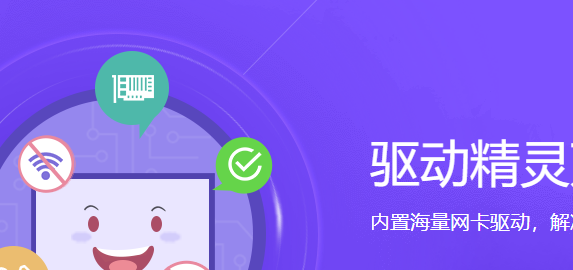
设置开机自动启动教程分享
1、首先进入驱动精灵界面。

2、然后选择菜单。

3、点击设置选项。
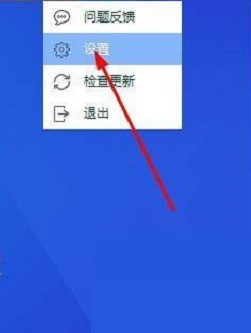
4、接着点击其他设置。
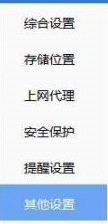
5、最后勾选开机自启确定即可。
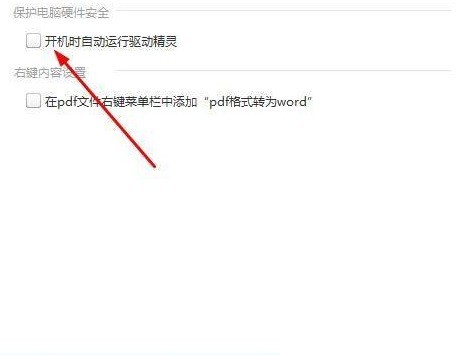
驱动精灵是一款广受欢迎的计算机驱动管理软件,可帮助用户轻松解决驱动问题,那么驱动精灵如何关闭开机垃圾检测?下面就一起来看看吧。

关闭开机垃圾检测方法介绍
1、双击打开软件,点击右上角的三条横线图标。
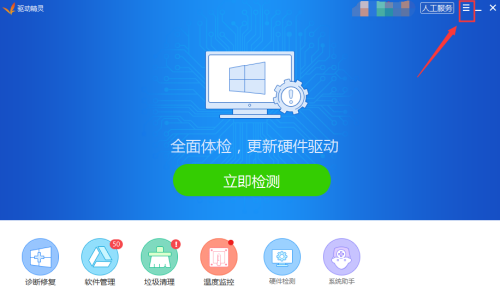
2、接着点击下方选项列表中的"设置"。
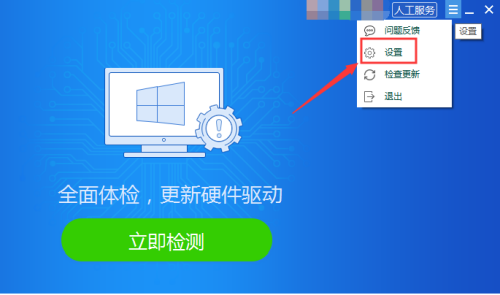
3、在打开的窗口界面中,点击左侧中的"提醒设置"选项。
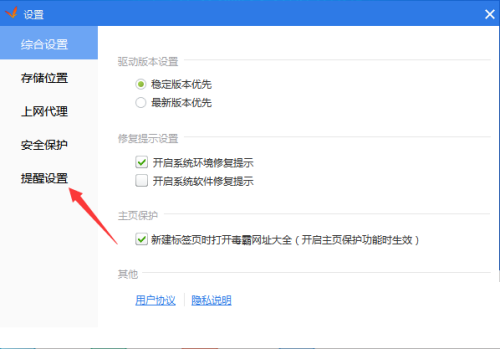
4、然后找到右侧"垃圾清理提醒"一栏中的"开机不自动检测垃圾",将其勾选上,最后点击"确定"进行保存即可。
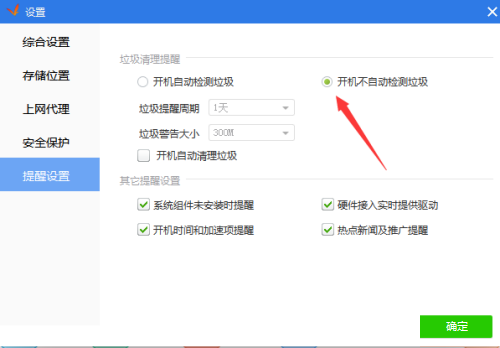
驱动精灵是现在很多用户都在使用的驱动应用,很多小伙伴下载驱动精灵安装驱动之后都被他的护眼模式所影响到,但是又不知道该怎么卸载,下面就给大家带来了驱动精灵护眼模式卸载方法,一起来学习一下吧。
1、右击任务栏,点击“任务管理器”。

2、在任务管理器找到“护眼大师”,点击“结束任务”。

3、点击“此电脑”,选择“系统c盘”。

4、点击文件夹“Program Files(x86)”。

5、右击文件夹“kherlthey”点击“删除”即可。

以上就是驱动精灵护眼模式卸载方法的全部内容了, 希望能够帮助到各位小伙伴。更多软件相关的内容各位小伙伴们可以关注,会一直给各位小伙伴们带来软件的教程!如果你对此文章存在争议,可在评论区留言和小伙伴们一起讨论。
hnqyjy.cn 版权所有 (C)2011 https://www.hnqyjy.cn All Rights Reserved 渝ICP备20008086号-34